Microsoft 365-rapporter i Admin Center – Copilot för Microsoft 365 beredskap och användning
Instrumentpanelen Microsoft 365-användning visar aktivitetsöversikten för Microsoft 365-appar i din organisation. Det gör att du kan öka detaljnivån för enskilda rapporter på produktnivå så att du får mer detaljerad information om aktiviteterna i varje app. Om du vill visa alla rapporter kan du läsa översiktsartikeln Rapporter.
Den Copilot för Microsoft 365 rapporten, som är i kontinuerlig förbättring, innehåller avsnittet Beredskap och Användning. I avsnittet Beredskap kan du se vilka användare som är tekniskt berättigade till Copilot, tilldela licenser och övervaka användningen av Microsoft 365-appar som Copilot integrerar bäst med. I avsnittet Användning kan du visa en sammanfattning av hur användarnas införande, kvarhållning och engagemang är med Copilot för Microsoft 365 och aktiviteten för varje Copilot-användare i din organisation. Rapporten blir tillgänglig inom 72 timmar, och när den är tillgänglig kan användningsdata som visas i rapporten ha upp till 72 timmars svarstid.
Hur gör jag för att komma till Copilot för Microsoft 365 rapporten?
- Gå till Rapporter>Användningi administrationscentret.
- Välj sidan Copilot för Microsoft 365.
- Du kan visa Beredskap på den första fliken. Växla till fliken Användning för att visa implementerings- och användningsstatistik.
Tolka avsnittet Beredskap i Copilot för Microsoft 365 rapport
Du kan använda den här rapporten för att se hur redo din organisation är att anta Copilot för Microsoft 365. Avsnittet Beredskap har konfigurerats för att visa dina data under de senaste 28 dagarna. För närvarande innehåller den här delen inga andra tidsperiodsalternativ, men vi kommer snart att lansera uppdateringar för att aktivera perioder på 7 dagar, 30 dagar, 90 dagar och 180 dagar.
Du kan se följande sammanfattningsdiagram i den här rapporten:
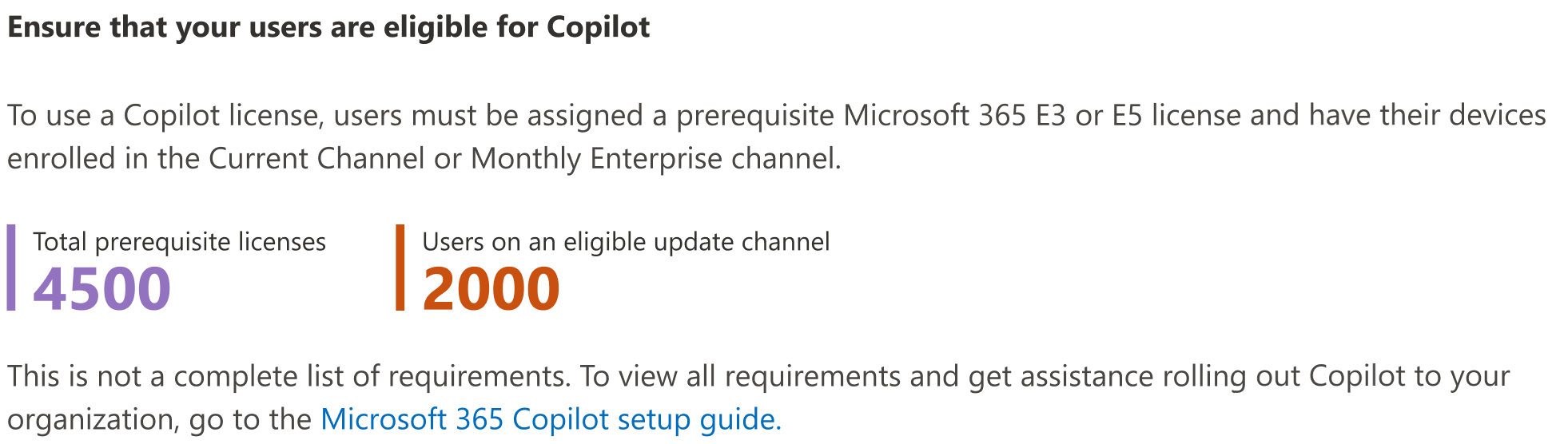
Totalt antal nödvändiga licenser Numret är summan av alla användare som har minst en tilldelad licens eller som kan tilldelas en licens. Följande licenstyper är berättigade till Copilot:
- Microsoft 365 E5
- Microsoft 365 E3
- Microsoft 365 F1
- Microsoft 365 F3
- Office 365 E1
- Office 365 E3
- Office 365 E5
- Office 365 F3
- Microsoft 365 Business Basic
- Microsoft 365 Business Premium
- Microsoft 365 Business Standard
- Microsoft 365 A5 för fakulteten*
- Microsoft 365 A3 för fakulteten*
- Office 365 A5 för fakulteten*
- Office 365 A3 för fakulteten*
*Tillgängligt via registrering för utbildningslösningar (EES) eller endast molnlösningsleverantör.
Användare på en berättigad uppdateringskanal Det här numret är summan av alla användare som är registrerade i Aktuell kanal eller Månadskanal för företagskanal för appuppdateringar i din organisation och som kan tilldelas en Copilot-licens.
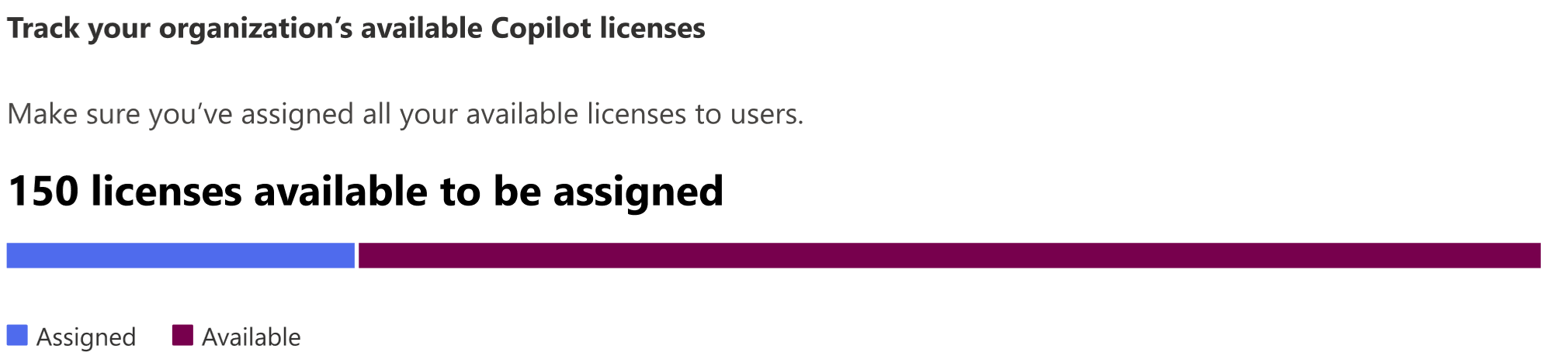
Tilldelade licenser Det här numret är summan av alla användare som redan har tilldelats en Copilot-licens i din organisation.
Tillgängliga licenser Det här talet är summan av alla användare som inte har tilldelats en Copilot-licens och som bör prioriteras först.
Rekommenderade åtgärdskort belyser viktiga åtgärder att vidta för att förbereda din organisation för Copilot, till exempel att flytta användare till en månatlig appuppdateringskanal och tilldela tillgängliga Copilot-licenser.
Det senaste rekommenderade åtgärdskortet främjar Microsoft Copilot-instrumentpanelen, där du kan leverera insikter till dina IT-ledare för att utforska Beredskap, implementering och påverkan för Copilot i Viva Insights.
Det här diagrammet visar summan av användare som kan dra mest nytta av att copilot distribueras baserat på var Copilot ger mest värde i dagliga scenarier.
Du kan använda användartabellen för att få en överblick över vilka användare som har tilldelats en Copilot-licens, om deras enheter är korrekt konfigurerade och om de använder en Microsoft 365-app som har Copilot aktiverat.
Du kan också exportera rapportdata till en .csv-fil i Excel genom att välja länken Exportera. Detta exporterar Copilot för Microsoft 365 beredskapsdata för alla användare med eventuella åtaganden i Teams-möten, Teams-chatt och Outlook-e-post för Office-dokument under de senaste 30 dagarna, och gör att du kan göra enkel sortering, filtrering och sökning efter ytterligare analys.
För att säkerställa datakvaliteten utför vi dagliga dataverifieringskontroller under de senaste tre dagarna och fyller eventuella luckor som identifierats. Du kan märka skillnader i historiska data under processen.
Tabell för användaraktivitet
| Objekt | Beskrivning |
|---|---|
| Användarnamn | Användarens huvudnamn. |
| Har Copilot-licens tilldelats | Ja/Nej-fält som anger om användaren har tilldelats en Copilot-licens. |
| Använder berättigad uppdateringskanal | Ja/Nej-fält som anger om enheterna har konfigurerats för att hämta de senaste eller månatliga uppdateringarna. |
| Använder Teams-möten | Anger om användaren har deltagit i minst ett möte med Teams under de senaste 30 dagarna. |
| Använder Teams-chatt | Anger om användaren har deltagit i minst en chatt med Teams under de senaste 30 dagarna. |
| Använder Outlook Email | Anger om användaren har skickat minst ett e-postmeddelande med Outlook under de senaste 30 dagarna. |
| Använder Office-dokument | Anger om användaren har samarbetat med minst ett dokument eller en fil med OneDrive eller sharepoint under de senaste 30 dagarna. |
Tolka fliken Användning i Copilot för Microsoft 365 rapport
Du kan använda den här rapporten för att se användningen av Copilot för Microsoft 365 i din organisation.
Längst upp kan du filtrera efter olika perioder. Den Copilot för Microsoft 365 rapporten kan visas under de senaste 7 dagarna, 30 dagarna, 90 dagarna eller 180 dagarna.
Du kan visa flera tal för Copilot för Microsoft 365 användning, som markerar aktiveringsnumret och införandet av aktiveringen:
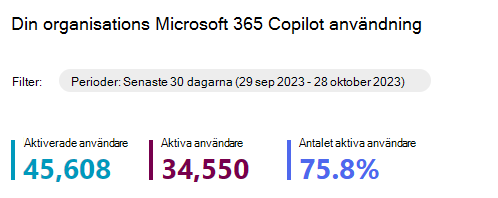
Aktiverade användare visar det totala antalet unika användare i organisationen med Copilot för Microsoft 365 licenser under den valda tidsperioden.
Aktiva användare visar det totala antalet aktiverade användare i organisationen som provat en användarinitierad Copilot för Microsoft 365 funktion i en eller flera Microsoft 365-appar under den valda tidsperioden.
Antalet aktiva användare visar antalet aktiva användare i din organisation dividerat med antalet aktiverade användare.
I Rekommendationer visar det rekommenderade åtgärdskortet Microsoft Copilot-instrumentpanelen, där du kan leverera insikter till dina IT-ledare för att utforska Beredskap, implementering och påverkan för Copilot i Viva Insights.
Du kan se följande sammanfattningsdiagram i den här rapporten som standardvy:
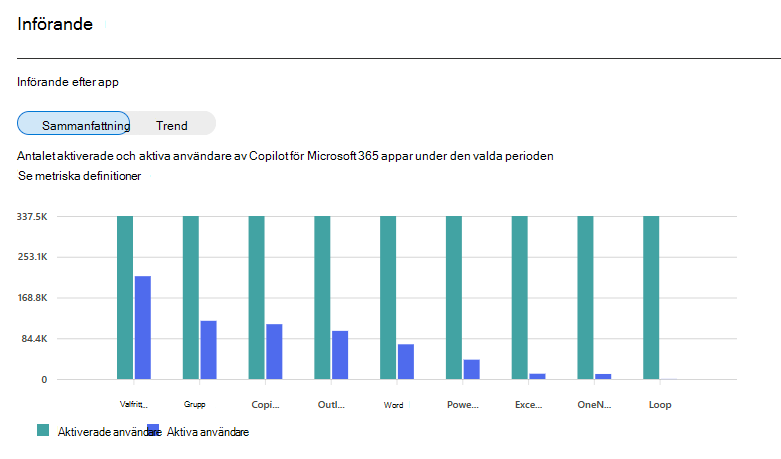
Definitionerna för måtten Aktiverade användare och Aktiva användare är desamma som tidigare.
Observera att aktiva användare av Word, Excel och PowerPoint är ofullständiga före den 25 januari 2024.
Viktigt
Din organisation måste ha valfri diagnostiktelemetri för Office-appar aktiverade för Windows, Mac, iOS och Android för att omfattande användningsinformation ska kunna samlas in i den här rapporten. Läs mer om diagnostiktelemetriinställningar.
Sammanfattningsvyn visar den totala användningen av Copilot för Microsoft 365 mellan Microsoft 365-appar inom tidsramen.
Trendvyn visar den dagliga tidstrenden för Copilot för Microsoft 365 bland Microsoft 365-appar inom tidsramen.
Du kan växla mellan sammanfattningsvyn och trendvyn.
I hovringsstatusen i sammanfattningsvyn kan du se den valda tidsramen och datauppdateringstiden.
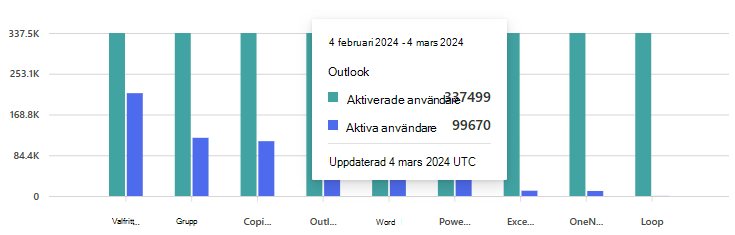
När du växlar till trendvyn kan du välja en produkt i listrutan för att se daglig användning.
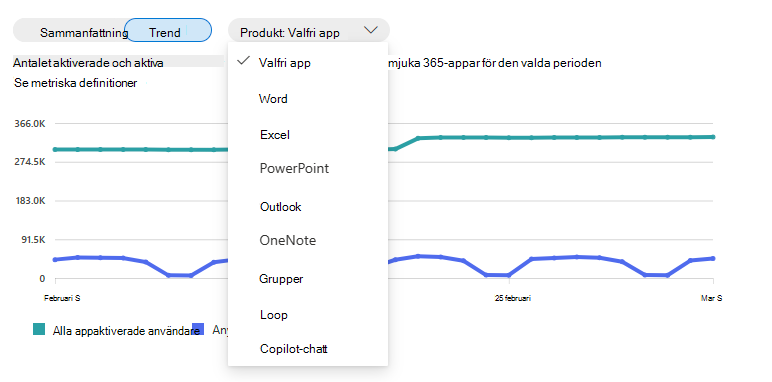
I avsnittet Implementering kan du se ett rekommendationskort:
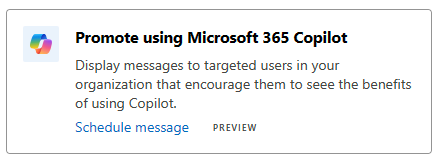
Mer information om hur du använder organisationsmeddelanden för Microsoft 365 Copilot finns i Implementering av Microsoft 365-funktioner med hjälp av organisationsmeddelanden.
Du kan också exportera rapportdata till en CSV-fil i Excel genom att markera ellipserna och sedan Exportera i det övre högra hörnet.
Du kan visa en tabelllista för att visa varje Copilot för Microsoft 365 aktiverade användarens senaste aktivitetsdatum bland Copilot för Microsoft 365 produkter.
Välj Välj kolumner att lägga till eller ta bort kolumner från tabellen.
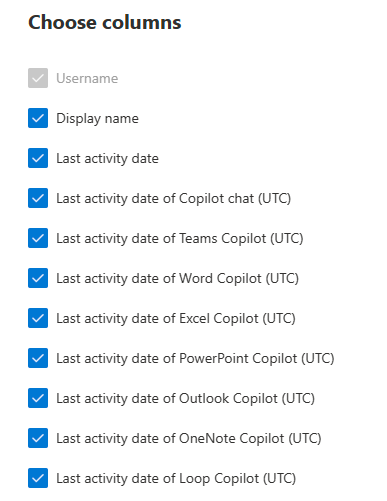
Du kan också exportera rapportdata till en .csv-fil i Excel genom att välja länken Exportera. Detta exporterar Copilot för Microsoft 365 användningsdata för alla användare och gör att du kan utföra enkel sortering, filtrering och sökning efter ytterligare analys.
För att säkerställa datakvaliteten utför vi dagliga dataverifieringskontroller under de senaste tre dagarna och fyller eventuella luckor som identifierats. Du kan märka skillnader i historiska data under processen.
Tabell över senaste aktivitet för användare
| Objekt | Beskrivning |
|---|---|
| Användarnamn | Användarens huvudnamn. |
| Visningsnamn | Användarens fullständiga namn. |
| Datum för senaste aktivitet (UTC (Universell tidskod)) | Det senaste datumet då användaren hade aktivitet i Copilot för Microsoft 365 bland alla Microsoft 365-produkter, inklusive någon av de avsiktliga aktiviteterna, oavsett den valda tidsperioden för de senaste 7/30/90/180 dagarna. |
| Datum för senaste aktivitet för Teams Copilot (UTC) | Det senaste datumet då användaren hade aktivitet i Microsoft Teams Copilot, inklusive någon av de avsiktliga aktiviteterna, oavsett den valda tidsperioden för de senaste 7/30/90/180 dagarna. |
| Datum för senaste aktivitet för Word Copilot (UTC) | Det senaste datumet då användaren hade aktivitet i Word Copilot, inklusive någon av de avsiktliga aktiviteterna, oavsett den valda tidsperioden för de senaste 7/30/90/180 dagarna. |
| Senaste aktivitetsdatum för Excel Copilot (UTC) | Det senaste datumet då användaren hade aktivitet i Excel Copilot, inklusive någon av de avsiktliga aktiviteterna, oavsett den valda tidsperioden för senaste 180-07-30-180. |
| Senaste aktivitetsdatum för PowerPoint Copilot (UTC) | Det senaste datumet då användaren hade aktivitet i PowerPoint Copilot, inklusive någon av de avsiktliga aktiviteterna, oavsett den valda tidsperioden för de senaste 7/30/90/180 dagarna. |
| Senaste aktivitetsdatum för Outlook Copilot (UTC) | Det senaste datumet då användaren hade aktivitet i Outlook Copilot, inklusive någon av de avsiktliga aktiviteterna, oavsett den valda tidsperioden för de senaste 7/30/90/180 dagarna. |
| Senaste aktivitetsdatum för OneNote Copilot (UTC) | Det senaste datumet då användaren hade aktivitet i OneNote Copilot, inklusive någon av de avsiktliga aktiviteterna, oavsett den valda tidsperioden för de senaste 180-090-07-30. |
| Senaste aktivitetsdatum för Loop Copilot (UTC) | Det senaste datumet då användaren hade aktivitet i Loop Copilot, inklusive någon av de avsiktliga aktiviteterna, oavsett den valda tidsperioden för de senaste 7/30/90/180 dagarna. |
| Senaste aktivitetsdatum för Copilot-chatt (UTC) | Det senaste datumet då användaren hade aktivitet i Copilot-chatten, inklusive någon av de avsiktliga aktiviteterna, oavsett den valda tidsperioden för de senaste 7/30/90/180 dagarna. |
Gör användarspecifika data anonyma
Om du vill göra data i Copilot för Microsoft 365 rapporten anonyma måste du vara global administratör. Detta döljer identifierbar information (med MD5-hashar) som visningsnamn, e-post och Microsoft Entra objekt-ID i rapporten och deras export.
I Administrationscenter för Microsoft 365 går du till Inställningar>Organisationsinställningar. Under fliken Tjänster väljer du Rapporter.
Välj Rapporteroch välj sedan att Visa anonyma identifierare. Den här inställningen tillämpas både på användningsrapporterna i Administrationscenter för Microsoft 365 och administrationscentret för Teams.
Välj Spara ändringar.
Vanliga frågor och svar
Hur anses en användare vara aktiv i Copilot för Microsoft 365 användning?
En användare anses vara aktiv i en viss app om de utförde en avsiktlig åtgärd för en AI-driven funktion. Om en användare till exempel väljer Copilot-ikonen i menyfliksområdet Word för att öppna Copilot-chattfönstret räknas detta inte mot aktiv användning. Men om användaren interagerar med chattfönstret genom att skicka en uppmaning räknas den här åtgärden mot aktiv användning.
Vad är åtgärdslistan för Copilot-chattanvändning?
Den här rapporten innehåller nu ett nytt mått för Microsoft Copilot med Graph-baserad chatt, förenklad som "Copilot-chatt". Åtgärdslistan för aktiva användare av Copilot-chatten innehåller följande:
- Skriva ett meddelande i chattfönstret och skicka.
- Välja en fråga i avsnittet "Prova dessa frågor", som automatiskt kopierar prompten till chattrutan.
- Klicka på ett av förslagen på fliken "Stanna överst" på vissa plattformar (till exempel Microsoft365.com).
Vad är skillnaden mellan användaraktivitetstabellen och granskningsloggen?
Informationen som samlas in i granskningsloggposter skiljer sig från informationen i Användningsrapporter för Microsoft 365. Det är viktigt att notera att granskningsloggar inte är utformade för att utvärdera användarengagemang i Microsoft 365, och de bör inte användas för att ersätta eller utöka information i Användningsrapporter för Microsoft 365. Mer information om granskningsloggar finns i Exportera, konfigurera och visa granskningsloggposter.
Registreras Intelligent Recap-användning i Teams i användningsrapporter?
Ja. Intelligent Recap har avbildats i Teams Copilot i Copilot för Microsoft 365 användning.
Vad är omfånget för tabellen på användarnivå?
Tabellen på användarnivå i rapporten är konfigurerad för att visa alla användare som har licensierats för Copilot för Microsoft 365 när som helst under de senaste 180 dagarna, även om användaren sedan dess har tagit bort licensen eller aldrig haft någon aktiv Användning av Copilot.
Jag har tilldelat Copilot för Microsoft 365 licensen till användare, men varför är "senaste aktivitetsdatum" för användare tomt i sällsynta fall?
Baserat på systembegränsningar kanske vissa användare inte har ett "senaste aktivitetsdatum" i rapportens tabell på användarnivå under följande villkor:
- Användaren använde Copilot för Microsoft 365 inom en kort tidsperiod (mindre än 24 timmar) efter att Copilot för Microsoft 365 licens tilldelades.
- Användaren hade därefter ingen annan Copilot för Microsoft 365 användning fram till det datum då rapporten visades.
Varför är sista aktivitetsdatumet för Word, Excel, PowerPoint, OneNote eller Outlook Copilot (UTC) ibland tomt eller nyare än det faktiska datumet, även när användare nyligen har använt Copilot-funktioner?
Detta kan bero på en känd begränsning: uppladdningen av klienthändelsedata för Copilot-funktioner i Word, Excel, PowerPoint, OneNote och Outlook kan fördröjas av olika orsaker, till exempel när slutanvändare kopplar från Internet omedelbart efter att ha gjort en Copilot-åtgärd.
Feedback
Kommer snart: Under hela 2024 kommer vi att fasa ut GitHub-problem som feedbackmekanism för innehåll och ersätta det med ett nytt feedbacksystem. Mer information finns i: https://aka.ms/ContentUserFeedback.
Skicka och visa feedback för



